Określanie/rejestrowanie formatów skanowania
Można ręcznie określić format skanowania w czasie skanowania oryginałów, których wymiary nie mogą być wykryte za pomocą [Automatycznie].Wybrany format dokumentu do skanowania można zapisać w pamięci urządzenia.
Ustawienia formatu skanowania
1.
Naciśnij  → [Faks] → określ żądanych odbiorców → naciśnij przycisk rozmiaru skanu.
→ [Faks] → określ żądanych odbiorców → naciśnij przycisk rozmiaru skanu.
 → [Faks] → określ żądanych odbiorców → naciśnij przycisk rozmiaru skanu.
→ [Faks] → określ żądanych odbiorców → naciśnij przycisk rozmiaru skanu./b_fx-ir_027_01_a_C.jpg)
2.
Wybierz żądany format skanowania.
/b_fx-ir_027_01_b_C.jpg)
Jeżeli chcesz wybrać standardowy rozmiar skanu:
Wybierz żądany format skanowania.
Jeżeli skanowany ma być oryginał formatu A3, którego obraz rozciąga się aż do krawędzi, to należy go położyć na szklanej płycie roboczej → i nacisnąć na [A3+].(Patrz "Płyta szklana.")
Jeżeli użytkownik chce wybrać niestandardowy format skanowania, większy niż A3:
Naciśnij na [Długi Oryginał].
Jeżeli chcesz skanować długie oryginały, których szerokość wynosi 432 mm do 630 mm, należy nacisnąć na [Długi Oryginał].
WAŻNE |
Podczas skanowania długich oryginałów o szerokości od 432 do 630 mm, z Duplex Color Image Reader Unit-M, dodatkowa taca wyprowadzania oryginałów nie powinna być wysunięta, aby zapobiec fałdowaniu skanowanych oryginałów. 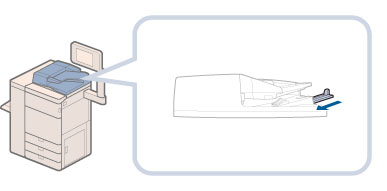 W takim przypadku, należy podeprzeć oryginały ręką podczas podawania i wyprowadzania papieru. 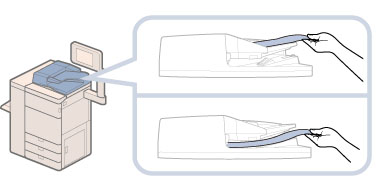 |
Jeżeli użytkownik chce wybrać niestandardowy format skanowania, mniejszy niż A3:
Naciśnij na [Dowolny rozmiar].
UWAGA |
Można skanować oryginały dwustronne. |
Jeżeli chcesz określić niestandardowy format skanowania:
Naciśnij na [Niestan.].
Naciśnij [X] lub [Y] → wprowadź wartość za pomocą klawiszy numerycznych → naciśnij [OK].
/b_fx-ir_027_01_c_C.jpg)
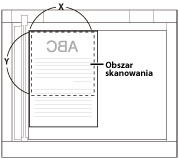
Szklana płyta robocza
Jeżeli użytkownik chce wybrać zarejestrowany format skanowania:
Naciśnij [Niestan.] → wybierz [Zarejestr. Rozmiar 1] lub [Zarejestr. Rozmiar 2] → naciśnij [OK].
/b_fx-ir_027_01_d_C.jpg)
3.
Naciśnij na [OK].
Rejestrowanie formatu skanowania
1.
Naciśnij  → [Faks] → naciśnij przycisk rozmiaru skanu.
→ [Faks] → naciśnij przycisk rozmiaru skanu.
 → [Faks] → naciśnij przycisk rozmiaru skanu.
→ [Faks] → naciśnij przycisk rozmiaru skanu./b_fx-ir_027_01_e_C.jpg)
2.
Naciśnij na [Niestan.].
/b_fx-ir_027_01_f_C.jpg)
3.
Naciśnij na [Zapisz Rozmiar] → [Zarejestr. Rozmiar 1] lub [Zarejestr. Rozmiar 2].
/b_fx-ir_027_01_g_C.jpg)
4.
Naciśnij [X] oraz [Y] → wprowadź rozmiar skanu za pomocą klawiszy numerycznych → naciśnij [OK].
/b_fx-ir_027_01_h_C.jpg)
5.
Naciśnij [Anuluj Ustawienia] → [Anuluj].
WAŻNE |
Nie można wybrać [Automatycznie] podczas skanowania poniższych rodzajów oryginałów.Wybierz żądany format skanowania. Oryginały o niestandardowym formacie Bardzo przezroczyste oryginały, np. folie Oryginały o wyjątkowo ciemnym tle Oryginały mniejsze, niż A5 lub A5R Jeśli faks wysyłany jest z wykorzystaniem trybu Ręczne wysyłanie, a oryginały włożone są do podajnika, wtedy ustawienie Formatu skanowania nie będzie wykorzystywane. W czasie programowania trybu [Niestan.]: Połóż oryginały na szklanej płycie. Wysłane obrazy nie są obracane. W czasie programowania trybu [Długi Oryginał]: Umieść oryginały w podajniku. Proporcja powiększania może być ustawiona wyłącznie w pozycji 100%. W czasie programowania trybu [Dowolny rozmiar]: Umieść oryginały w podajniku. |